Descargas totales
Contenido de la página
Temas candentes
¿Por qué es necesario configurar particiones de disco GPT?
GPT, abreviatura de Tabla de Particiones GUID, tiene varias ventajas sobre MBR que tiene bastantes limitaciones, funcionando como formateo de partición-tabla nuevo. Considerando el mayor suso de disco GPT, para los usuarios de computadora les hace mucha falta configurar particiones de disco GPT con el motivo de mejorar el rendimiento del sistema operativo y optimizar el uso de ordenador.
Manera de configurar particiones de disco GPT sin pagar nada
Al encontrar problemas relacionados a gestionar particiones, lo primero que se le ocurre es pedir ayuda desde Administración de Computadora. Sin embargo la mala noticia es que ofrece funciones limitadas para particionar disco GPT y no es capaz de configurar particiones de disco GPT.
En este momento, el software de gestionar particiones, EaseUS Partition Master Edición Gratuita es más recomendable para realizar las operaciones de configurar particiones de disco GPT por manera gratuita y fácil. Este software dispone de múltiples funciones como borrar disco de manera segura, unir y desfragmentar particiones, redimensionar disco duro virtual, etc, satisfaciendo diferentes demandas de los usuarios.
Tutorial de configurar particiones de disco GPT
A continuación, para que tenga más conocimiento sobre qué es EaseUS Partition Master y cómo utilizar la edición gratuita para configurar particiones de disco GPT, le mostramo un ejemplo de extender unidad C con información detallada.
Paso 1: Localizar la unidad/partición
¿Qué unidad/partición desea ajustar su tamaño? Haga clic con el botón derecho del ratón sobre ella y elija "Redimensionar o Mover".
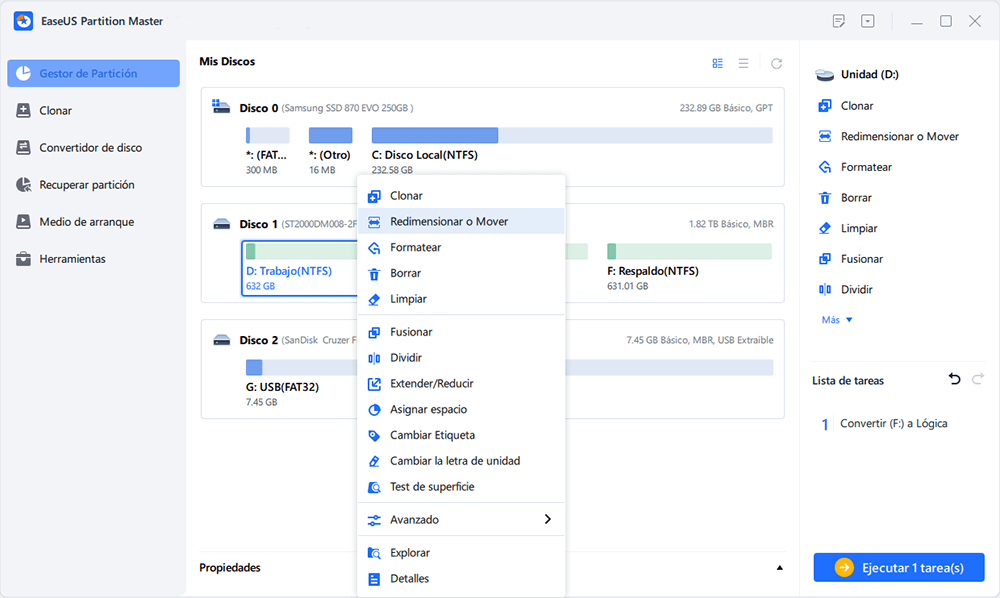
Paso 2: Redimensionar la partición
Puede reducir la partición seleccionada o extenderla.
Para encoger la partición, simplemente use el ratón para arrastrar uno de sus extremos al espacio no asignado. Expanda la lista de "Configuración avanzada", donde puede ver el espacio de disco exacto para cada partición. Una vez hecho esto, pulse "OK".
1. Espacio no asignado antes de ajustar el espacio de la unidad de disco.
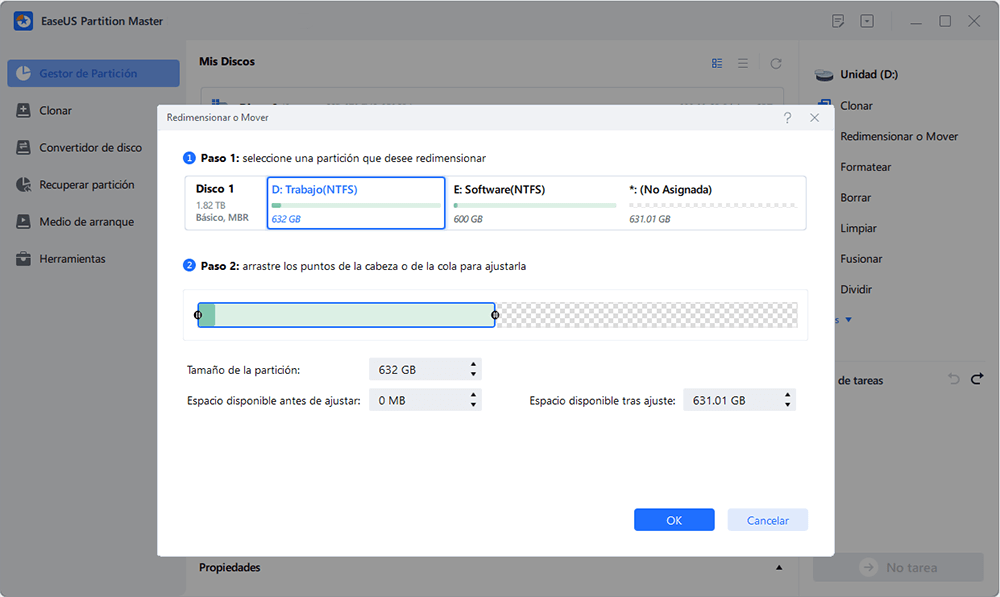
2. Espacio no asignado después de ajustar el espacio la unidad.
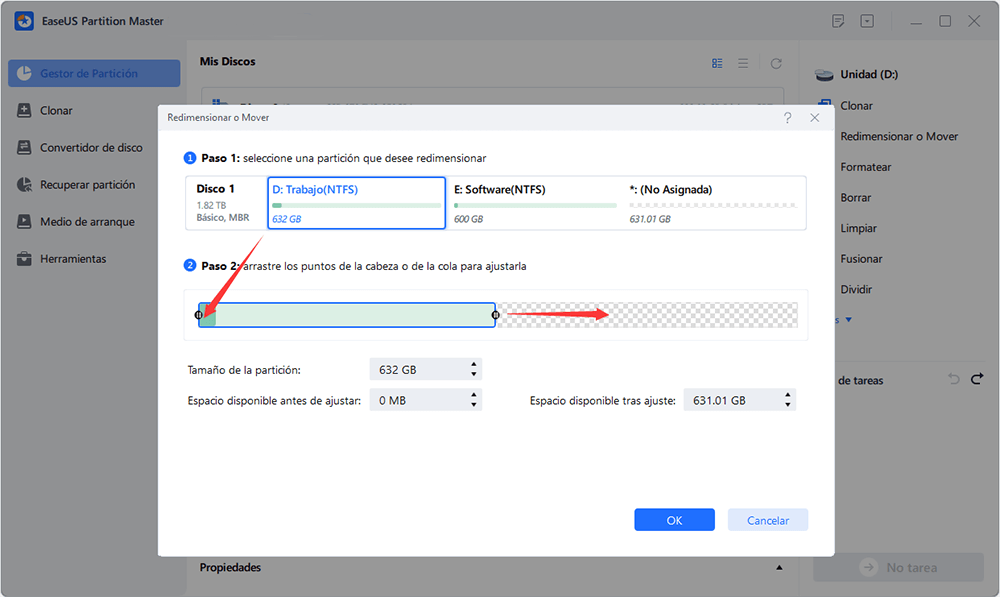
Para ampliar la partición, asegúrese de que hay espacio sin asignar a un lado (si no lo hay, siga los pasos anteriores para crearlo). De la misma manera, arrastre el ratón hacia el espacio no asignado. Haga clic en "OK".
3. Añadir espacio no asignado en la partición
Paso 3: Aplicar los cambios
En este paso, verá la información y el diagrama de la nueva partición del disco.
Para guardar los cambios, pulse el botón "Ejecutar 1 tarea(s)" y luego "Aplicar".
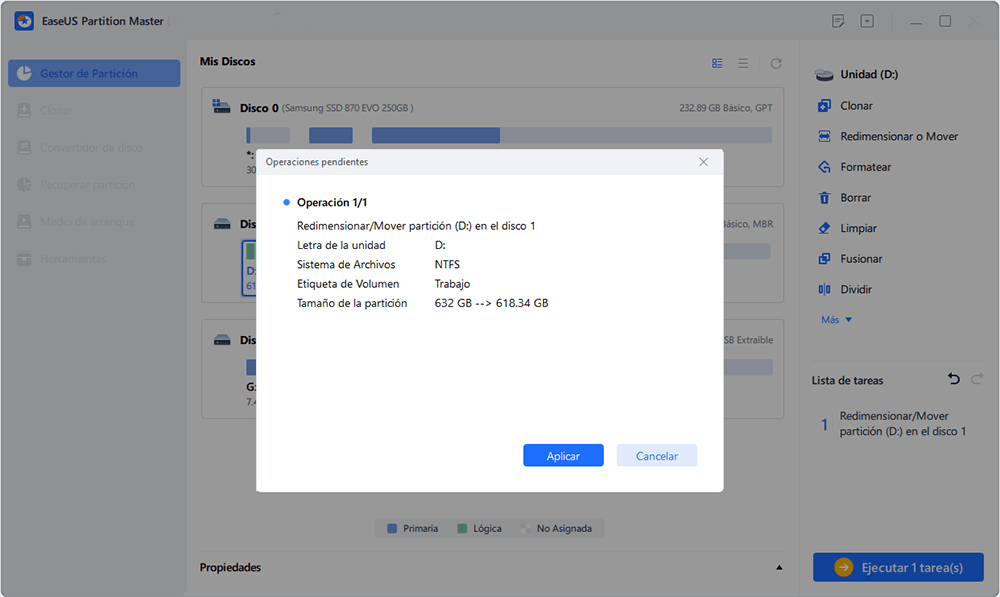
Está claro que configurar particiones de disco gpt por medio de EaseUS Partition Master es más fácil y avanzado. También puede usarlo para convertir disco GPT en MBR disfruntando ventajas de GPT. Haga el favor de probar este software y darnos sus comentarios.
¿En qué podemos ayudarle?
Reseñas de productos
-
Me encanta que los cambios que haces con EaseUS Partition Master Free no se aplican inmediatamente a los discos. Hace que sea mucho más fácil interpretar lo que sucederá después de haber hecho todos los cambios. También creo que el aspecto general de EaseUS Partition Master Free hace que cualquier cosa que estés haciendo con las particiones de tu ordenador sea fácil.
Seguir leyendo -
Partition Master Free puede redimensionar, mover, fusionar, migrar y copiar discos o particiones; convertir a local, cambiar la etiqueta, desfragmentar, comprobar y explorar la partición; y mucho más. Una actualización Premium añade soporte técnico gratuito y la posibilidad de redimensionar volúmenes dinámicos.
Seguir leyendo -
No creará imágenes en caliente de tus discos ni los alineará, pero como está acoplado a un gestor de particiones, te permite realizar muchas tareas a la vez, en lugar de limitarte a clonar discos. Puedes mover particiones, redimensionarlas, desfragmentarlas y mucho más, junto con el resto de herramientas que esperarías de una herramienta de clonación.
Seguir leyendo
Artículos relacionados
-
2025 Las dos mejores utilidades de disco en Windows (11/10/8/7/Vista/XP)
![author icon]() Luis/2025/12/26
Luis/2025/12/26 -
Cómo formatear una unidad USB para que sea compatible con PC y Mac
![author icon]() Luis/2025/12/26
Luis/2025/12/26 -
6 Mejores Programas Gratuitos para Convertir MBR a GPT Recomendados & Descarga Gratuita
![author icon]() Luis/2025/12/26
Luis/2025/12/26 -
PC se congela al conectar USB - Windows 11/10/7
![author icon]() Luis/2025/12/26
Luis/2025/12/26









